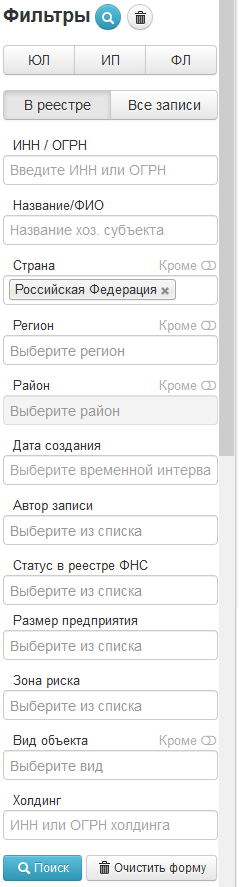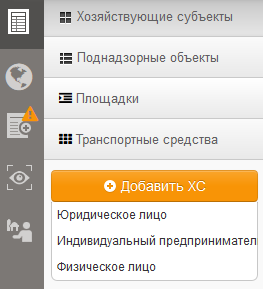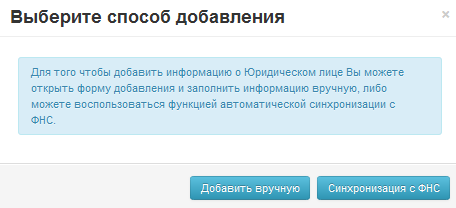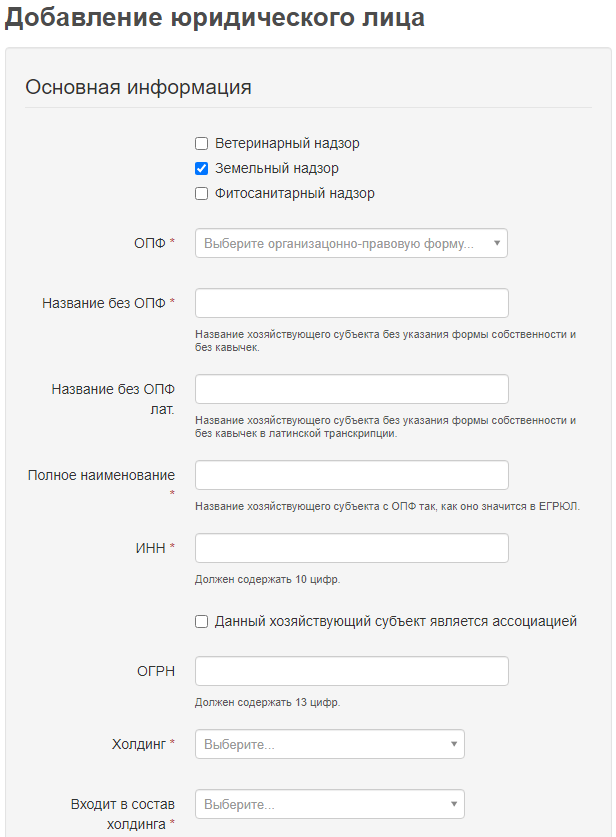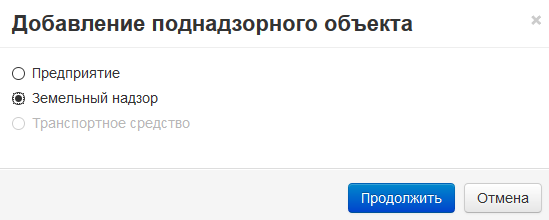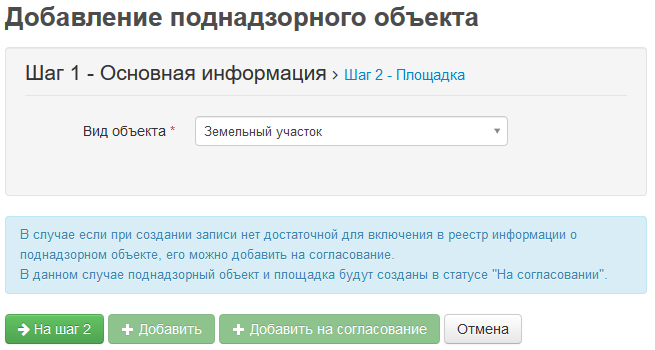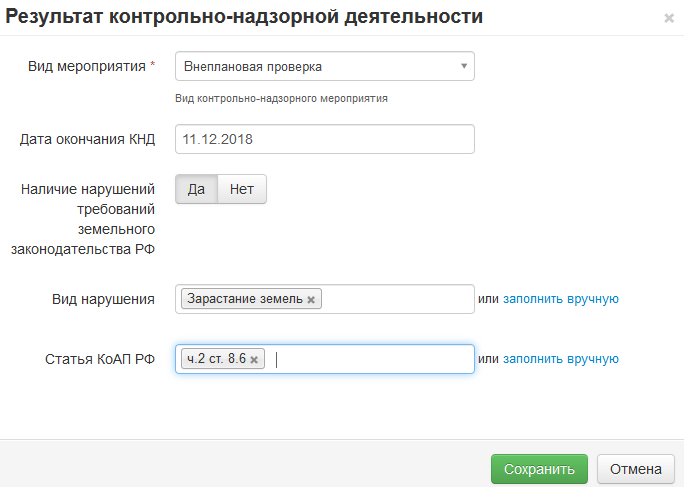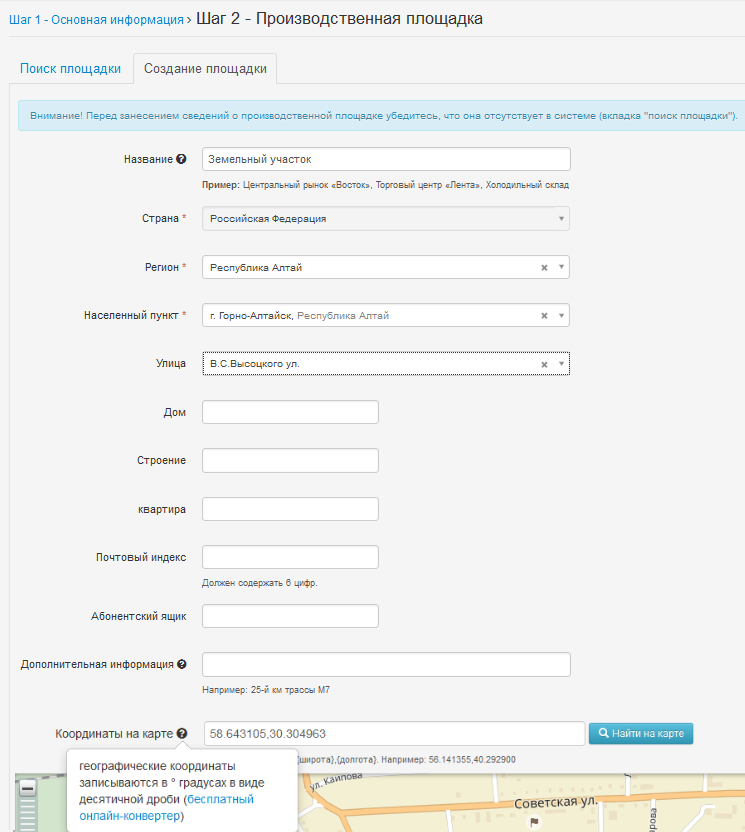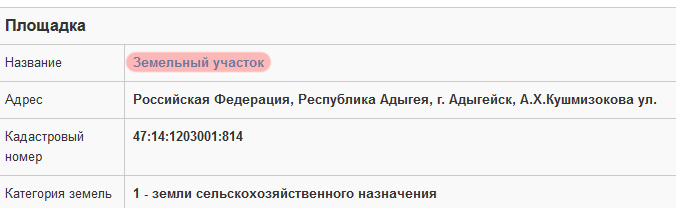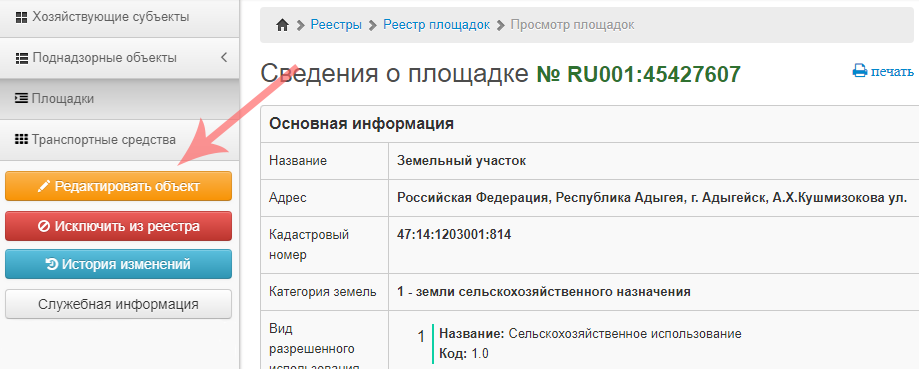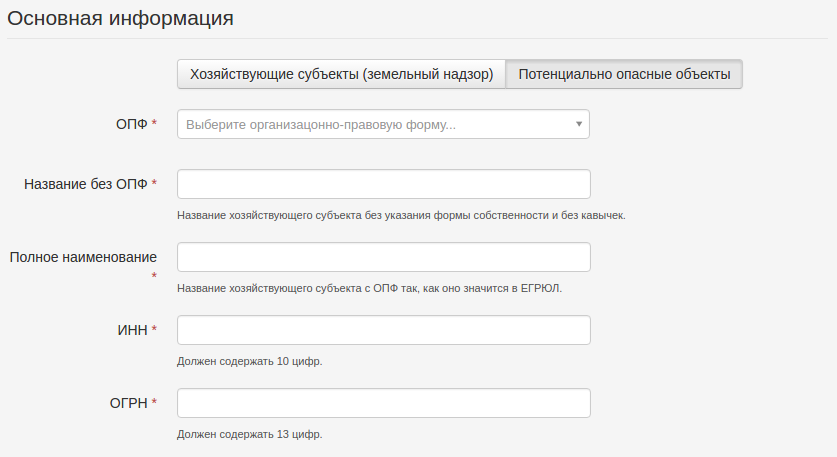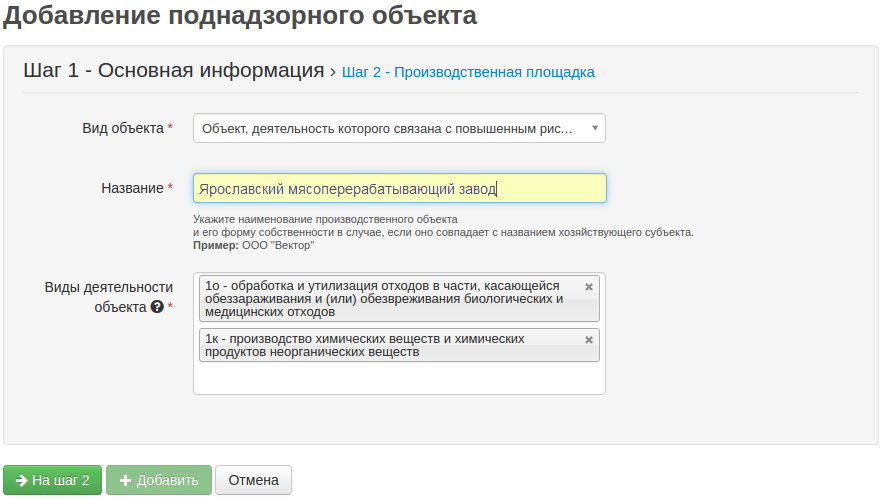Ведение реестра хозяйствующих субъектов в области государственного земельного надзора
Предназначение операции
Процесс регистрации хозяйствующих субъектов (юридических лиц, индивидуальных предпринимателей и физических лиц) и соответствующих им поднадзорных объектов (земельные участки сельскохозяйственного назначения, оборот которых регулируется Федеральным законом «Об обороте земель сельскохозяйственного назначения»), осуществляется с использованием компонента ФГИС «ВетИС» - Цербер. Для подачи заявления на регистрацию хозяйствующих субъектов в области государственного земельного надзора перейдите по следующей ссылке: http://cerberus.vetrf.ru/cerberus/
Под термином поднадзорный объект подразумевают пару: хозяйствующий субъект + производственная площадка. Хозяйствующий субъект - участник хозяйственной деятельности (юридическое лицо, ИП, физическое лицо).
Регистрация юридических лиц и индивидуальных предпринимателей, имеющих на каком-либо праве земельные участки сельскохозяйственного назначения
Для регистрации хозяйствующего субъекта необходимо зайти в реестр хозяйствующих субъектов, Сначала нужно проверить, есть хозяйствующий субъект в системе: слева на панели поиска ввести название или ИНН хозяйствующего субъекта (рис.1).
Искать можно по ИНН, названию или другим полям. Если хозяйствующий субъект не найден, то его следует добавить, для этого нужно нажать кнопку «Добавить» (рис.2).
В выпадающем списке необходимо выбрать тип хозяйствующего субъекта:
- Юридическое лицо
- Индивидуальный предприниматель
- Физическое лицо
Затем необходимо выбрать способ добавления (рис.3):
При добавлении данных вручную откроется форма, где нужно заполнить основную информацию о хозяйствующем субъекте (рис.4). Но перед этим нужно выбрать вид надзора:
- ветеринарный надзор,
- земельный надзор,
- фитосанитарный надзор.
При выборе земельного надзора появится окно в котором нужно выбрать вид хозяйствующего субъекта:
- хозяйствующие субъекты (земельный надзор),
- потенциально опасные объекты.
При выборе типа «Хозяйствующие субъекты (земельный надзор)» необходимо заполнить следующие поля:
- ОПФ – нужно выбрать ОПФ из выпадающего списка;
- Полное наименование – заполняется автоматически системой;
- ИНН – должен содержать 10 цифр;
- ОГРН - должен содержать 13 цифр;
- Код ОКВЭД – можно выбрать либо из выпадающего списка, либо указать вручную, для этого нужно кликнуть на ссылку «заполнить вручную» и ввести в текстовое поле код ОКВЭД;
- Категория риска хоз.субъекта. Категория риска заполняется после принятия соответствующего нормативного акта;
- Холдинг - нужно выбрать из выпадающего списка, является ли организация холдингом;
- Входит в состав холдинга;
Далее необходимо добавить Поднадзорный объект, или сразу перейти к этому пункту, если хозяйствующий субъект ранее был зарегистрирован.
Чтобы добавить поднадзорный объект, необходимо открыть на просмотр информацию о хозяйствующем субъекте и нажать на кнопку «Поднадзорный объект» на панели слева.
После нажатия на кнопку «Поднадзорный объект» нужно выбрать тип поднадзорного объекта (рис. 5) и нажать кнопку «Добавить»:
После этого откроется страница добавления поднадзорного объекта (Рис. 6).
На первом шаге выбираем пункт «Земельный участок»
Затем нужно нажать на кнопку «Шаг 2» - добавление производственной площадки. Возможно, что площадка уже есть в системе, поэтому сначала нужно воспользоваться поиском. Если производственная площадка не найдена – нужно воспользоваться вкладкой «Создание площадки»(рис. 8).
- Кадастровый номер – ввести номер.
- Категория земель – нужно выбрать из выпадающего списка либо заполнить вручную
- Вид разрешенного использования земельного участка - нужно выбрать из выпадающего списка либо заполнить вручную.
| Обратите внимание! У каждой производственной площадки должен быть свой кадастровый номер! Нельзя указывать несколько кадастровых номеров для одной производственной площадки!
|
- Площадь земельного участка – указать площадь в кв. метрах
- Кадастровая стоимость - указать стоимость в рублях
- Вид права на земельный участок – указать из выпадающего списка или вручную.
- Результат КНД – если есть результат КНД, нужно его указать (рис. 7) Если выявлены нарушения, то необходимо указать вид нарушения и статью КоАП. Если результатов КНД нет, нажать на кнопку «Нет».
В разделе Критерии риска необходимо добавить следующую информацию о площадке:
- Критерии риска - нужно выбрать из выпадающего списка;
- Условия смены категории риска - нужно выбрать из выпадающего списка;
- Категория риска - присваивается автоматически после заполненных полей Критерии риска и Условия смены категории риска;
- № решения о присвоении категории риска;
- Дата решения о присвоении категории риска;
- № решения о смене категории риска;
- Дата решения о смене категории риска;
| Внимание! После заполнения полей «№ решения о присвоении категории риска» и «Дата решения о присвоении категории риска», и после сохранения внесенных данных земельного участка изменить внесенные данные самостоятельно невозможно
|
| Обратите внимание! В поле «Дополнительная информация» внести адрес месторасположения земельного участка по информации Росреестра.
Пример: Месторасположение установлено относительно ориентира, расположенного в границах участка. Почтовый адрес ориентира: Кемеровская обл., г. Мыски, с/т "Березы", Зеленая, 136
|
| Обратите внимание! Географические координаты записываются вручную в ° градусах в виде десятичной дроби Например: 40.3691, 49.8341 (минимум 4 знака после точки).
Указывать координаты земельного участка (1 точку по центру участка, можно использовать публичную кадастровую карту, Google, Yandex и др., а также данные полученные с GPS-навигаторов при проведении контрольно-надзорного мероприятия. Внимание: по кадастровому номеру координаты в ИС Цербер автоматически не заполняются. Бесплатный онлайн-конвертер для перевода географических координат между десятичным форматам и форматом градусы/минуты/секунды. |
После заполнения указанных полей нужно нажать кнопку «Добавить».
Информацию о площадке можно отредактировать, для этого нужно найти в «Реестре поднадзорных объектов» нужный поднадзорный объект, открыть его на просмотр и в блоке «Производственная площадка» нажать на ссылку с названием производственной площадки (рис.9)
После этого откроется страница просмотра производственной площадки и отредактировать информацию о ней можно, нажав на панели слева кнопку «Редактировать объект» (рис.10).
Регистрация юридических лиц и индивидуальных предпринимателей, деятельность которых связана с повышенным риском негативного воздействия на почвы земель сельскохозяйственного назначения
Для регистрации хозяйствующего субъекта необходимо зайти в реестр хозяйствующих субъектов, Сначала нужно проверить, есть хозяйствующий субъект в системе: слева на панели поиска ввести название или ИНН хозяйствующего субъекта (рис.1).
Искать можно по ИНН, названию или другим полям. Если хозяйствующий субъект не найден, то его следует добавить, для этого нужно нажать кнопку «Добавить» (рис.2).
В выпадающем списке необходимо выбрать тип хозяйствующего субъекта:
- Юридическое лицо
- Индивидуальный предприниматель
- Физическое лицо
Затем необходимо выбрать способ добавления (рис.3):
При добавлении данных вручную откроется форма, где нужно заполнить основную информацию о хозяйствующем субъекте (рис.4). Сначала нужно выбрать тип:
- Потенциально опасные объекты.
Далее необходимо заполнить следующие поля:
- ОПФ – нужно выбрать ОПФ из выпадающего списка;
- Полное наименование – заполняется автоматически системой;
- ИНН – должен содержать 10 цифр;
- ОГРН - должен содержать 13 цифр;
Далее необходимо добавить Поднадзорный объект, или сразу перейти к этому пункту, если хозяйствующий субъект ранее был зарегистрирован. Чтобы добавить поднадзорный объект, необходимо открыть на просмотр информацию о хозяйствующем субъекте и нажать на кнопку «Поднадзорный объект» на панели слева. После нажатия на кнопку «Поднадзорный объект» нужно выбрать тип поднадзорного объекта (рис. 5) и нажать кнопку «Добавить»:
После этого откроется страница добавления поднадзорного объекта (Рис. 6).
На первом шаге выбираем пункт «Объект, деятельность которого связана с повышенным риском негативного воздействия на почвы земель сельскохозяйственного назначения». Затем нужно нажать на кнопку «Шаг 2» - добавление производственной площадки. Возможно, что площадка уже есть в системе, поэтому сначала нужно воспользоваться поиском. Если производственная площадка не найдена – нужно воспользоваться вкладкой «Создание площадки».
Необходимо заполнить:
- Название – заполняется вручную;
- Вид деятельности объекта – выбрать один или несколько из выпадающего списка.
| Обратите внимание! Только I категория негативного воздействия на окружающую среду в соответствии с постановлением Правительства РФ от 28.09.2015 № 1029.
|
После этого перейти к шагу 2. Затем нужно нажать на кнопку «Шаг 2» - добавление производственной площадки. Возможно, что площадка уже есть в системе, поэтому сначала нужно воспользоваться поиском. Если производственная площадка не найдена – нужно воспользоваться вкладкой «Создание площадки».
- Название – ввести название площадки;
| Обратите внимание! Написать название объекта. Пример: Гусиноозерская ГРЭС, Птицефабрика, Ярославский нефтеперерабатывающий завод и др.
|
- Страна – указать страну из выпадающего списка;
- Регион – указать регион из выпадающего списка;
- Населенный пункт – указать населенный пункт из выпадающего списка.
| Обратите внимание! Географические координаты записываются вручную в ° градусах в виде десятичной дроби Например: 40.3691, 49.8341 (минимум 4 знака после точки).
Указывать координаты земельного участка (1 точку по центру участка, можно использовать публичную кадастровую карту, Google, Yandex и др., а также данные полученные с GPS-навигаторов при проведении контрольно-надзорного мероприятия. Бесплатный онлайн-конвертер для перевода географических координат между десятичным форматам и форматом градусы/минуты/секунды. |
После заполнения всех обязательных полей нужно нажать кнопку «Добавить».
Информацию о площадке можно отредактировать, для этого нужно найти в Реестре поднадзорных объектов нужный поднадзорный объект, открыть его на просмотр и в блоке «Производственная площадка» нажать на ссылку с названием производственной площадки (рис.8)
После этого откроется страница просмотра производственной площадки и отредактировать информацию о ней можно, нажав на панели слева кнопку «Редактировать объект» (рис.9).
Сопровождение и поддержка
По техническим вопросам, связанным с работой системы Цербер, обращаться по электронной почте на адрес cerberus@fsvps.ru или по телефону техподдержки +7 (4922) 52-99-29; +7 (4922) 77-90-63.
Ссылки
http://cerberus.vetrf.ru/cerberus/ - Веб-интерфейс системы "Цербер"